
Como restaurar o iPad do iCloud facilmente com ou sem redefinição

Quando um iPad sofre perda inesperada de dados, troca de dispositivo ou redefinição de fábrica, muitos usuários pensam em restaurar os dados a partir de um backup do iCloud. De fato, restaurar um iPad a partir do iCloud é um dos métodos oficialmente recomendados pela Apple. Desde que você tenha ativado o backup do iCloud com antecedência, você pode recuperar facilmente fotos, contatos, mensagens, dados de aplicativos e muito mais. Este artigo guiará você passo a passo sobre como restaurar o iPad a partir do iCloud, com ou sem redefinição, para evitar perda de dados e problemas de lentidão, além de garantir uma recuperação eficiente.
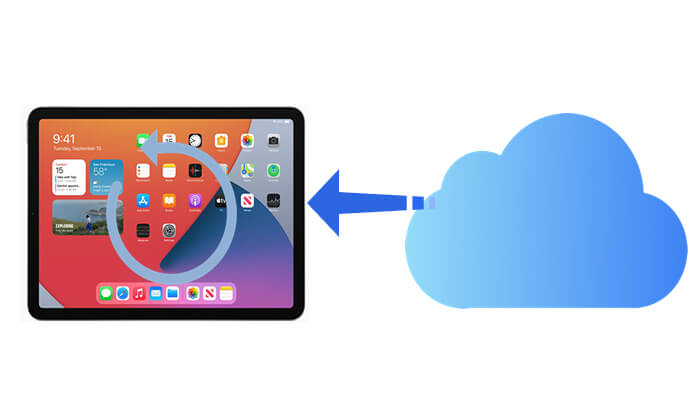
Antes de iniciar o processo de restauração, certifique-se de que os seguintes preparativos estejam em vigor:
Este é o método padrão fornecido pela Apple, adequado para configurar um novo dispositivo ou para quem planeja apagar dados de um dispositivo antigo. O processo de restauração redefinirá o iPad para as configurações de fábrica e, em seguida, baixará o backup do iCloud para restaurá-lo.
Como restauro o iPad a partir de um backup do iCloud? Siga os passos abaixo:
Passo 1. Ligue o iPad e vá em "Ajustes" > "Geral" > "Transferir ou redefinir o iPad".
Passo 2. Toque em "Apagar todo o conteúdo e ajustes" e digite a senha de bloqueio de tela e a senha do ID Apple para confirmar. ( O iPad não apaga ?)

Etapa 3. O dispositivo será reiniciado automaticamente e apagará todos os dados.
Etapa 4. Após reiniciar, siga o processo de configuração, concluindo a configuração inicial de idioma, Wi-Fi, login do Apple ID, etc.
Etapa 5. Na tela "Aplicativos e dados", selecione "Restaurar do backup do iCloud".
Etapa 6. Faça login com seu ID Apple e o sistema exibirá todos os registros de backup disponíveis.
Passo 7. Escolha o arquivo de backup que deseja restaurar e toque em "Restaurar".
Etapa 8. Mantenha o dispositivo conectado ao Wi-Fi e aguarde a conclusão da restauração.

Como restaurar o iPad a partir do backup do iCloud após a configuração inicial sem precisar redefinir? Nesse caso, você pode usar uma ferramenta profissional de recuperação de dados do iPhone – Coolmuster iPhone Data Recovery . Essa ferramenta permite extrair diretamente os dados desejados do backup do iCloud, como fotos, contatos, etc., sem precisar redefinir o dispositivo ou restaurar todo o backup. Além disso, você pode visualizar os dados antes da recuperação.
Destaques da recuperação de dados do iPhone:
Veja como restaurar o iPad a partir do backup do iCloud sem redefinir:
01 Inicie o software e selecione o modo "Recuperar do iCloud". Em seguida, faça login na sua conta do iCloud conforme solicitado para prosseguir. ( Observação: se a autenticação de dois fatores for necessária, insira o código de verificação enviado ao seu dispositivo iOS e clique em "Verificar" para continuar.)

02 Selecione os tipos de arquivo que deseja restaurar e clique no botão "Avançar" para iniciar uma verificação rápida. Isso permitirá que você visualize os detalhes dos seus arquivos de backup do iCloud.

03 Selecione os arquivos que deseja recuperar e clique no botão "Recuperar para o computador" para salvá-los no seu computador.

Tutorial em vídeo:
P1. Quanto tempo demora para restaurar o iPad pelo iCloud?
O tempo que leva para restaurar um novo dispositivo a partir do iCloud pode variar dependendo da quantidade de dados a serem restaurados. Naturalmente, quanto mais dados você tiver, mais demorado será o processo de restauração.
P2. Por que meu novo iPad não pode ser restaurado pelo iCloud?
Às vezes, o sistema pode apresentar problemas, especialmente se a restauração demorar. Nesses casos, reiniciar o iPad e iniciar o processo novamente pode resolver o problema.
Q3. Posso restaurar o backup do iCloud sem Wi-Fi?
Não, você não pode. A restauração do iCloud requer uma conexão Wi-Fi estável, pois os dados móveis não suportam recuperação de backup. É recomendável conectar-se a uma rede Wi-Fi residencial ou pública.
No geral, restaurar um iPad pelo iCloud é um método prático e confiável, especialmente para dispositivos novos ou após uma redefinição. No entanto, para usuários que não desejam perder dados existentes, Coolmuster iPhone Data Recovery oferece uma solução flexível que permite a recuperação seletiva sem a necessidade de redefinir o dispositivo. Ele não só suporta a extração de dados do iCloud, mas também de backups do iTunes, tornando-o adequado para diversos cenários. Para usuários que precisam de recuperação de dados, esta ferramenta é altamente recomendada para um processo de recuperação mais simples, seguro e controlado.
Artigos relacionados:
Como restaurar o iPad a partir de um backup do iPhone sem esforço? [3 Soluções]
Como corrigir a restauração pausada do iCloud? Resolvido em 9 soluções rápidas
Como recuperar arquivos excluídos permanentemente do iCloud? [2 métodos comprovados]
[Dicas essenciais] Quanto tempo demora para restaurar do iCloud?





